MP4とWebMは2つの異なる動画形式です。なぜMP4をWebMに変換する必要がありますか?どのようにMP4をWebMに変換しますか?この記事では、無料でMP4をWebMに変換する10の方法をご紹介します。さらに、MiniTool Video Converterも非常に便利なツールです。
MP4とWebMとは?
MP4は、動画や音声を保存するために一般的に使用される汎用性の高い圧縮ビデオおよびデジタルマルチメディアコンテナ形式です。ISO/IECとMoving Picture Experts Group(MPEG)によって、ISO/IEC 14496-12:2001標準に従って作成されました。MP4は、オーディオビジュアルコーディングの国際標準であり、インターネットから動画をダウンロードおよびストリーミングするための最も一般的なビデオファイル形式の1つです。
WebMは、Web用に設計されたオープンなロイヤリティフリーのメディアファイル形式です。WebMは、ファイルコンテナ構造、ビデオおよびオーディオ形式を定義しています。WebMの主な目的は、HTMLビデオ5とHTMLオーディオ要素にロイヤリティフリーの代替形式を提供することです。
MP4をWebMに変換する必要な理由
MP4とWebMの基本的な情報を学んで、両者にどんな違いがあるか、なぜMP4をWebMに変換する必要があるか知っていますか?
ここでは、MP4をWebMに変換する理由をいくつか挙げます。
- まず、MP4とWebMの主な違いは、使用されるビデオエンコーディングです。WebMはVP8またはVP9を使用し、MP4はH.264を使用します。
- 次に、どちらも圧縮ファイル形式です。しかし、WebMファイルはMP4ファイルよりも小さい傾向があります。そのため、WebMファイルの方がストレージ容量を取りません。
- WebMファイルは、計算フットプリントが小さく、パワータブレットなどのモバイルデバイスで再生できます。
MP4とWebMの違いを理解した後、MP4ビデオをWebMに変換することを決めるかもしれません。では、どのようにMP4をWebMに変換しますか?
デスクトップでMP4をWebMに変換する方法
MP4をWebMに無料で変換するには、無料のデスクトップコンバーターを使用することができます。この記事では、おすすめのWebM変換フリーソフトをいくつか紹介していきます。
1.MiniTool Video Converter
MP4をWebMに変換するには、デスクトップソフト‐MiniTool Video Converterが最適です。このフリーソフトはオールインワンの音声・動画変換フリーソフトであり、1000以上の出力ファイル形式をサポートし、オーディオをビデオに、またはビデオをオーディオに変換できます。
さらに、ファイルを一括変換でき、変換時間を節約できます。
MiniTool Video ConverterでMP4をWebMに変換する手順は以下の通りです。
1.下のボタンからMiniTool Video Converterをダウンロードします。
MiniTool Video Converterクリックしてダウンロード100%クリーン&セーフ
2.本ソフトをコンピューターにインストールして起動します。
3.「ビデオコンバーター」セクションで「ファイルを追加」をクリックして変換したいMP4ファイルをアップロードします。また、MP4ファイルをこのWebM変換フリーソフトにドラッグすることもできます。
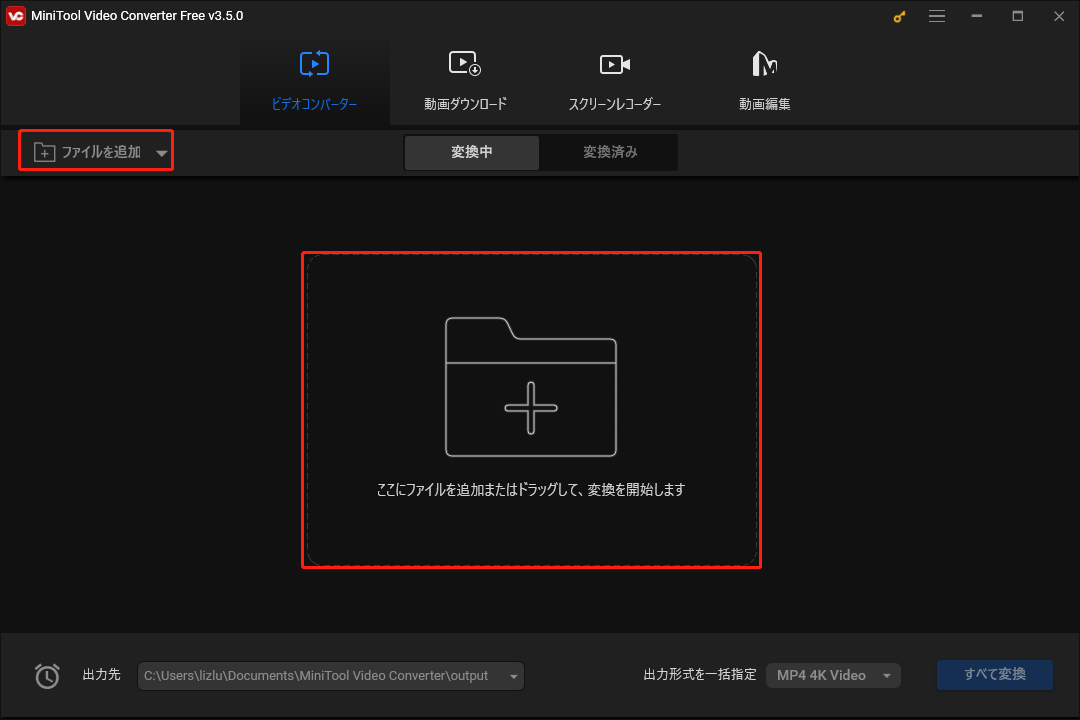
4.出力形式アイコンをクリックして、出力設定ウィンドウを開きます。「動画」タブに切り替え、下にスクロールして「WebM」を選択します。ここで動画の画質と解像度を選択できます。
5.その後、「変換」ボタンをクリックし、無料でMP4をWebMに変換します。
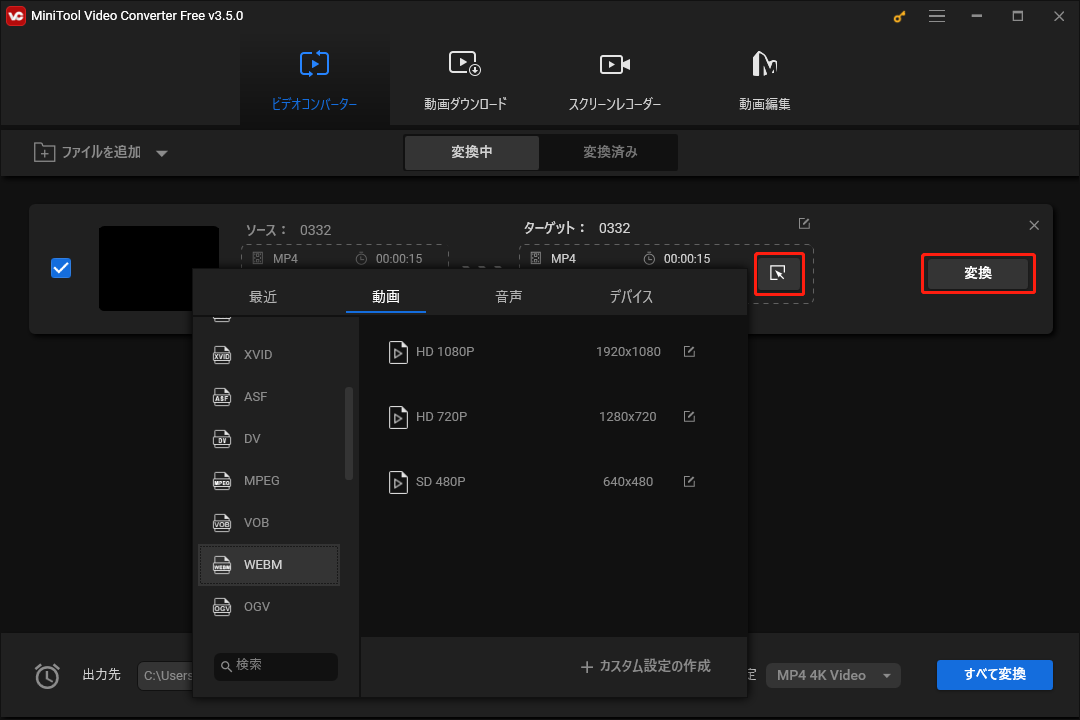
すべてのステップが終了したら、MP4からWebMへの変換が成功に完了します。
2.MiniTool MovieMaker
MP4をWebMに変換するには、MiniToolがもう1つのツール‐MiniTool MovieMakerを提供しています。これは無料で専門的な音声・動画編集ソフトであり、MP4をWebMまたは他の形式に迅速かつ簡単に変換できます。
では、MiniTool Movie Makerを使ってMP4をWebMに変換する方法をご紹介します。
1.以下のボタンをクリックしてMiniTool MovieMakerをダウンロードします。
MiniTool MovieMakerクリックしてダウンロード100%クリーン&セーフ
2.本ソフトをインストールして起動し、メインインターフェイスに入ります。
3.「Important Media Files」をクリックして変換したいMP4ファイルをアップロードします。そして、MP4ファイルをタイムラインにドラッグ&ドロップします。
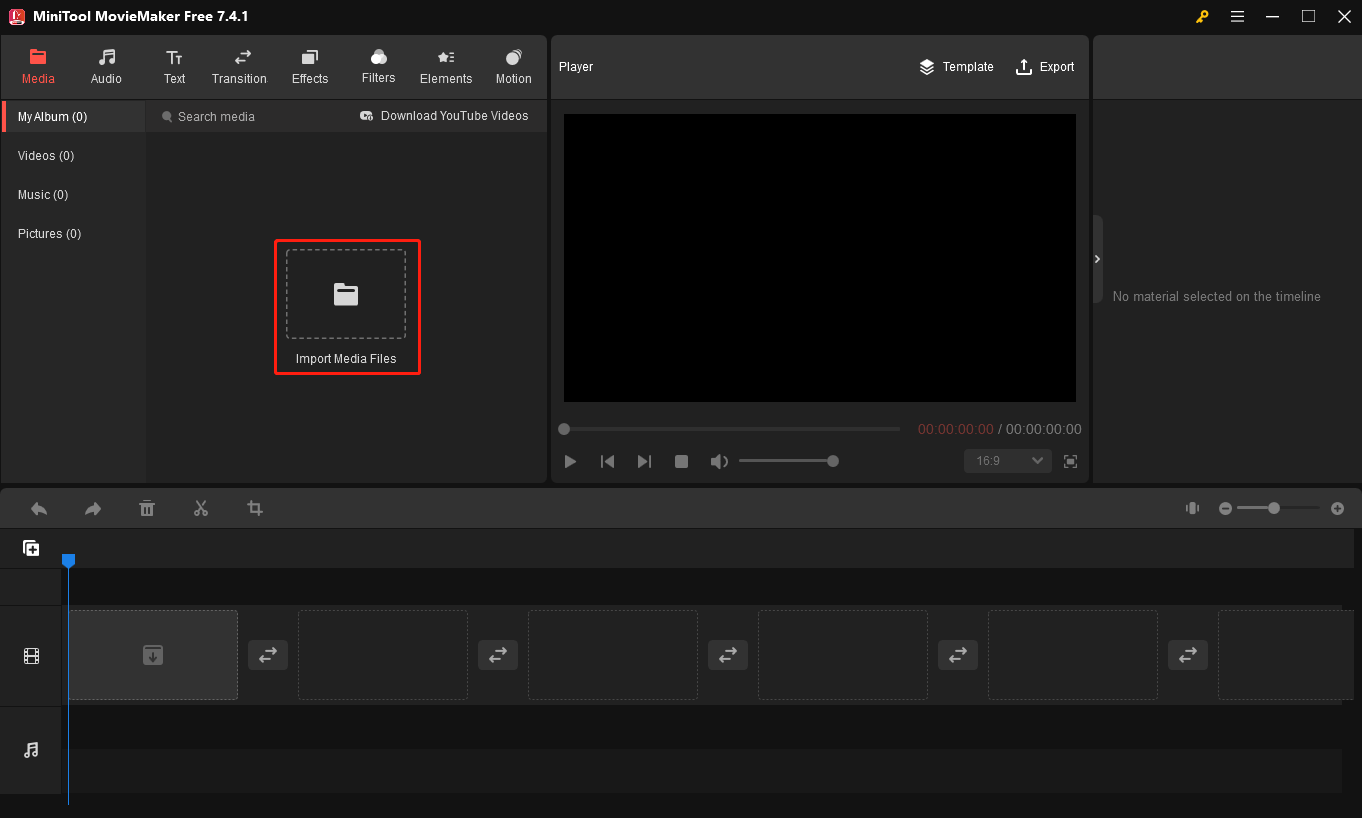
4.次に、インターフェイスの右上隅にある「Export」ボタンをクリックします。ポップアップウィンドウで出力形式として「WebM」を選択します。出力先、動画解像度、動画ファイル名を変更できます。そして、「Export」をクリックして続行します。
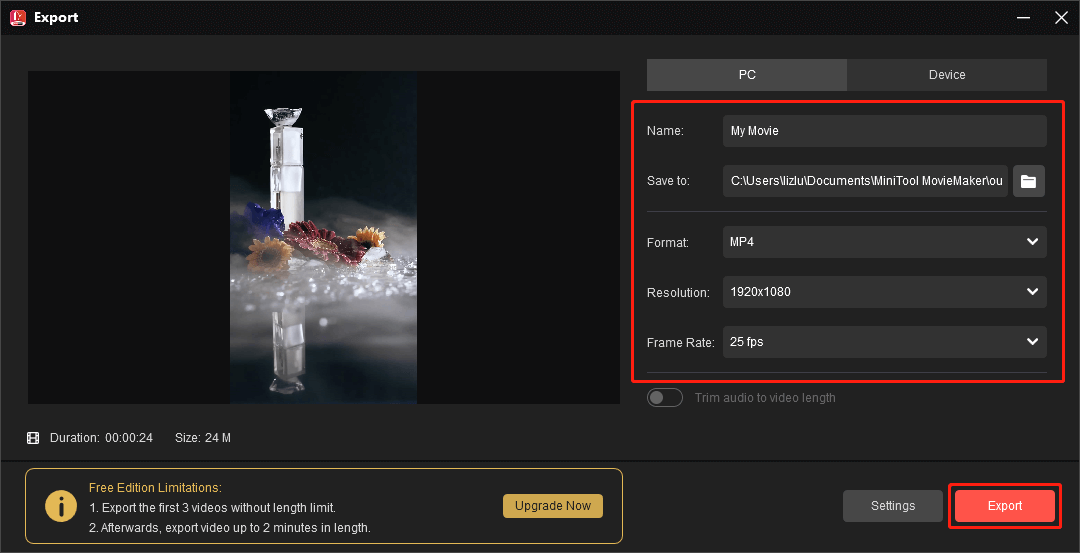
すべての手順が終わったら、MP4からWebMへの変換が完了します。さらに、MiniTool MovieMakerはファイルを他の形式に変換することもできます。
3.Wondershare UniConverter
MP4をWebMに変換するには、無料でMP4を他の形式に変換できるWondershare UniConverterを使用することもよい選択肢です。
では、この変換フリーソフトでMP4をWebMに変換する手順を紹介しましょう。
- お使いのコンピューターにソフトをインストールして起動します。
- 「ファイルを追加」をクリックして変換するMP4ファイルをアップロードするか、このWebM変換フリーソフトにファイルをドラッグして変換を開始します。
- その後、出力形式を選択します。ここでは「WebM」を選択します。動画の画質と解像度を選択することもできます。
- 最後に、「変換」をクリックして続行します。
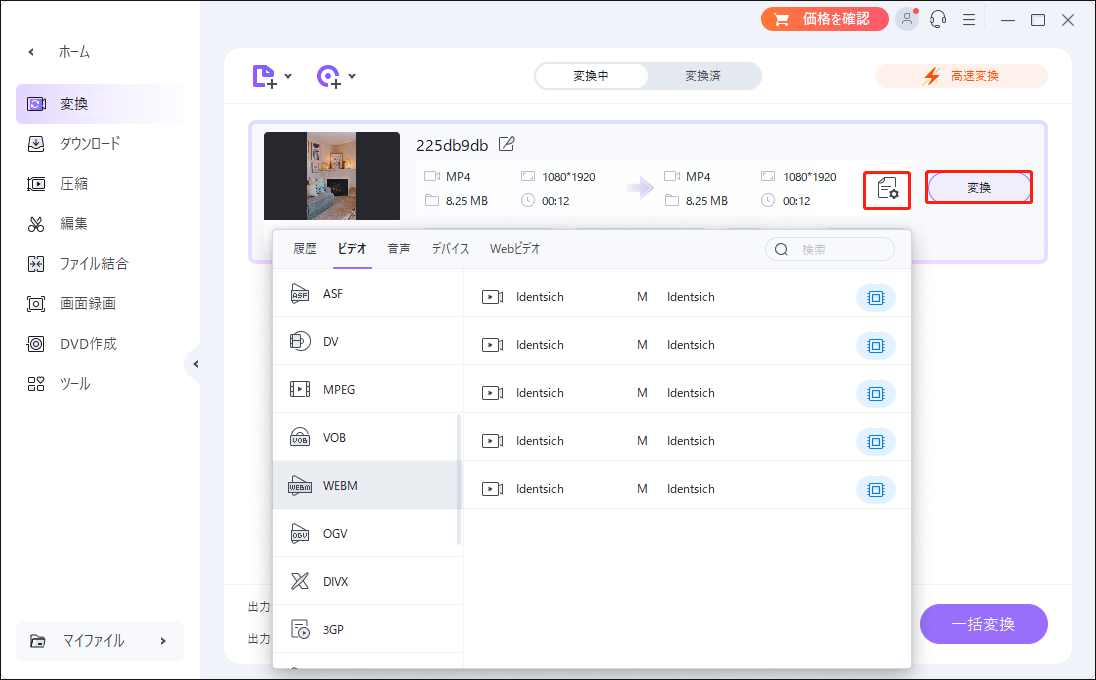
以上のステップが完了したら、MP4からWebMへの変換はできました。
4.Format Factory
MP4をWebMに変換するには、Format Factoryを使用することもできます。これはプロフェッショナルな動画変換ソフトで、簡単にMP4をWebMに変換できます。
次に、MP4をWebMに変換するための詳細なチュートリアルを紹介します。
- Format Factoryをダウンロードし、PCにインストールします。
- ソフトを起動してメインインターフェイスに入ります。
- メインインターフェイスでは、左側のパネルで「WebMセクション」を選択します。
- そして、「ファイルの追加」をクリックしてMP4ファイルをアップロードします。
- また、「出力設定」をクリックしていくつかの出力パラメータを設定できます。
- その後、「OK」をクリックして変換を開始します。
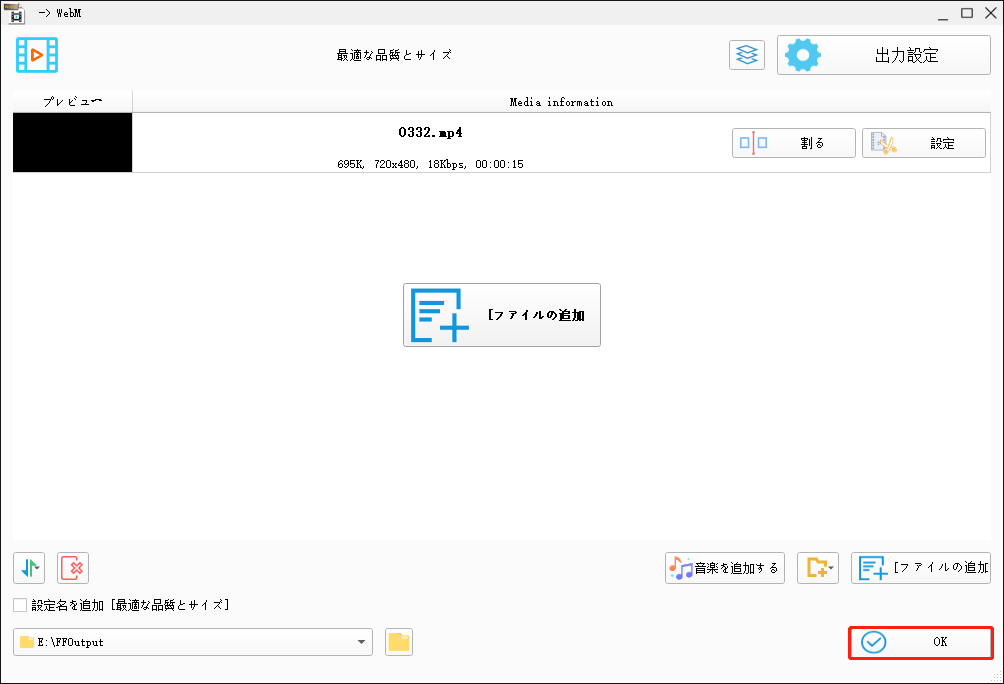
すべてのステップを完了した後、MP4をWebMに変換できました。
この部分では、MP4をWebMに変換するための4つの無料デスクトップWebM変換ソフトを紹介しています。MiniToolは、MP4をWebMに変換するのに役立つ2つのデスクトッププログラムを提供します。さらに、MiniTool Video Converterは一括変換を実行して変換時間を節約することができます。
上記のMP4 WebM変換ソフトに加えて、ソフトウェアをダウンロードしたくない人のために、オンラインツールを使用することもできます。したがって、次の部分では、MP4をWebMに変換できるサイトをいくつか示します。
オンラインツールでMP4をWebMに変換する
サードパーティ製MP4 WebM変換ソフトをインストールしたくない場合、下記の無料オンラインサイトを使用してみましょう。
1.CloudConvert
最初に紹介するMP4からWebMへのオンライン変換サイトはCloudConvertで、あらゆる動画、ドキュメント、eBook、アーカイブ、画像、スプレッドシート、プレゼンテーションファイルを変換できます。例えば、WMVをMOVに変換することができます。
では、無料のオンライン変換サイトでMP4をWebMに変換する方法を紹介しましょう。
- CloudCoonvertの公式サイトにアクセスします。
- 「Select Files」をクリックして変換したいMP4ファイルをアップロードします。
- 出力形式を選択します。ここではWebM形式を選択します。
- そして、「変換」をクリックして続行します。
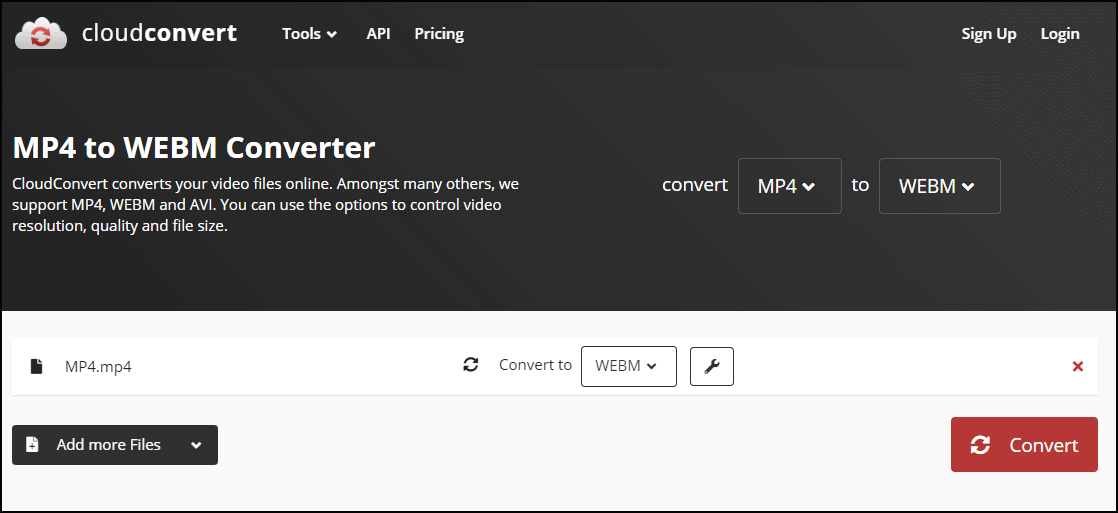
以上がMP4をWebMに変換するすべての手順です。とても簡単でしょう。
2.Convertio
次に紹介するMP4 WebM変換サイトはConvertioで、ファイルをある形式から別の形式に変換することができます。
MP4をWebMに変換する手順は以下の通りです。
- Convertioの公式サイトにアクセスします。
- 変換したいMP4ファイルをアップロードします。
- そして、変換したいファイル形式を選択します。ここでは、WebMファイルを選択する必要があります。
- その後、MP4からWebMへの変換を開始します。
このMP4 WebM変換フリーソフトを使用すると、すべての変換はクラウドで実行され、コンピューターの容量を占有しません。
3.Video Online-Converter
Video Online-ConverterはPC、Dropbox、GoogleドライブとURLからファイルをアップロードすることをサポートします。 このMP4 WebM変換サイトは複数のファイル形式の変換に対応します。
次に、MP4をWebMに変換する手順を紹介します。
- Online-Converterの公式サイトにアクセスします。
- 変換したいMP4ファイルをアップロードします。
- WebM形式を出力形式として選択します。
- その後、「Start conversion」をクリックして続行します。
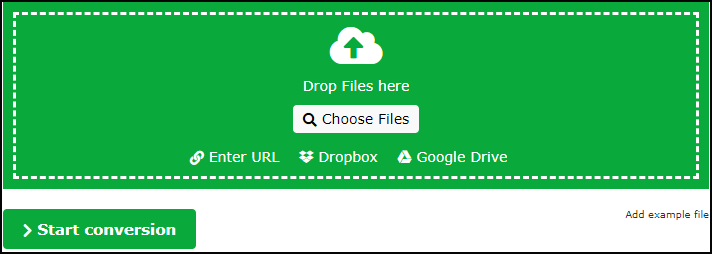
4.ZAMZAR
4つ目の無料オンラインMP4 WebM変換サイトはZAMZARです。1200以上のファイル形式の変換をサポートしており、10分以内にすべての変換を変換することを目指しています。
では、MP4をWebMに変換する方法を紹介します。
- ZAMZARの公式サイトにアクセスします。
- そして、「Add Files」をクリックしてMP4ファイルをインポートします。
- 出力形式としてWebMを選択します。
- その後、「Convert Now」をクリックして変換を開始します。
すべての手順が完了したら、MP4をWebMに正常に変換しました。
5.AnyConv
AnyConvは実用的なMP4 WebM変換フリーサイトで、WindowsとMacの両方で利用可能ます。ドキュメント、イメージ、オーディオファイル、ビデオファイル、電子書籍とアーカイブを変換でき、300以上のファイル形式の変換をサポートします。
このWebM変換ソフトを使ってMP4をWebMに変換する方法は以下の通りです。
- 公式サイトにアクセスします。
- 「ファイルを選ぶ」をクリックして変換したいMP4ファイルをアップロードします。なお、MP4ファイルのサイズは50MBを超えないでください。
- そして、出力形式としてWebM形式を選択します。
- 最後に、「変換」をクリックして続行します。
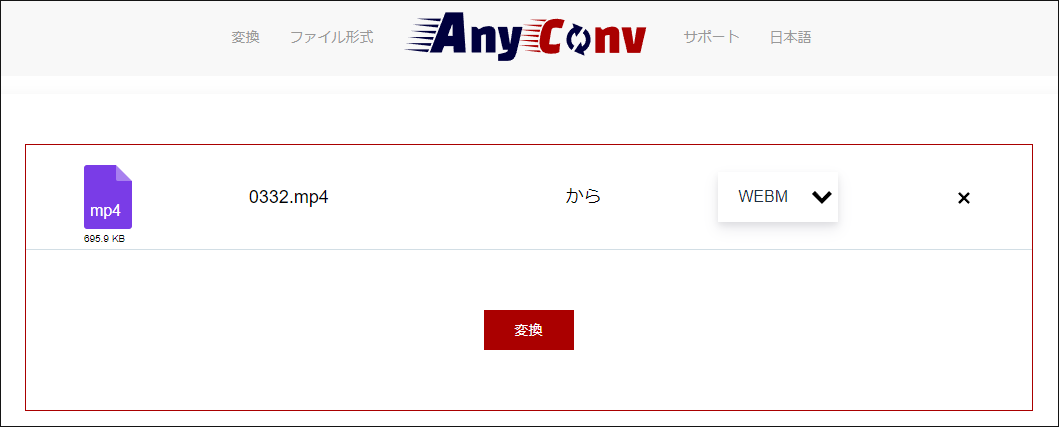
6.FreeConvert
ここでは、最後のMP4 WebM変換サイト‐FreeConvertを紹介します。これは、画像、ビデオ、ドキュメント、音楽などのファイルをある形式から別の形式に変換する無料のオンラインファイル変換ソフトです。ファイルはサーバーにアップロードされるとすぐに変換されます
MP4をWebMに変換する手順は以下の通りです。
- FreeConvertの公式サイトに行きます。
- 出力形式を選択します。ここでは、WebMを選択する必要があります。
- 「ファイルを選択」をクリックしてMP4ファイルをアップロードします。また、手動でファイルをドラッグすることもできます。
- その後、「WEBMに変換」をクリックして続行します。
上記の操作が終わると、MP4からWebMへの変換が完了します。
したがって、MP4をWebMに変換したい場合、またはMP4をWebMに変換する方法がわからない場合、この記事で紹介されている解決策を試してみてください。
この記事は非常に役に立ちます。MP4をWebMに変換するための完全なガイドだけでなく、10デスクトップとオンライン変換ソフトを紹介しています。Twitterでシェア
結語
まとめると、この記事では10のデスクトップとオンラインMP4 WebM変換フリーソフトを紹介しています。無料でMP4をWebMに変換したいなら、上記の方法を試してみましょう。
MiniToolプログラムの使用時に何か問題がありましたら、[email protected]までお気軽にお問い合わせください。できるだけ早く返事いたします。
MP4をWebMに変換する:よくあるご質問
1.コンピューターにVLCをインストールします。
2.VLCを起動します。
3.「メディア」>「変換/保存」をクリックします。
4.変換したいWebMファイルをアップロードします。
5.下の「変換/保存」をクリックします。
6.次に、「設定」セクションで出力形式として「MP4」を選択します。
7.変換されたファイルを保存する宛先パスを選択します。
8.最後に、「開始」をクリックしてファイルをMP4に変換します。


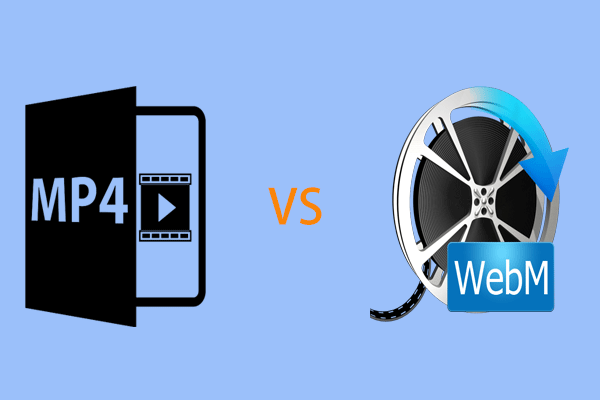


ユーザーコメント :